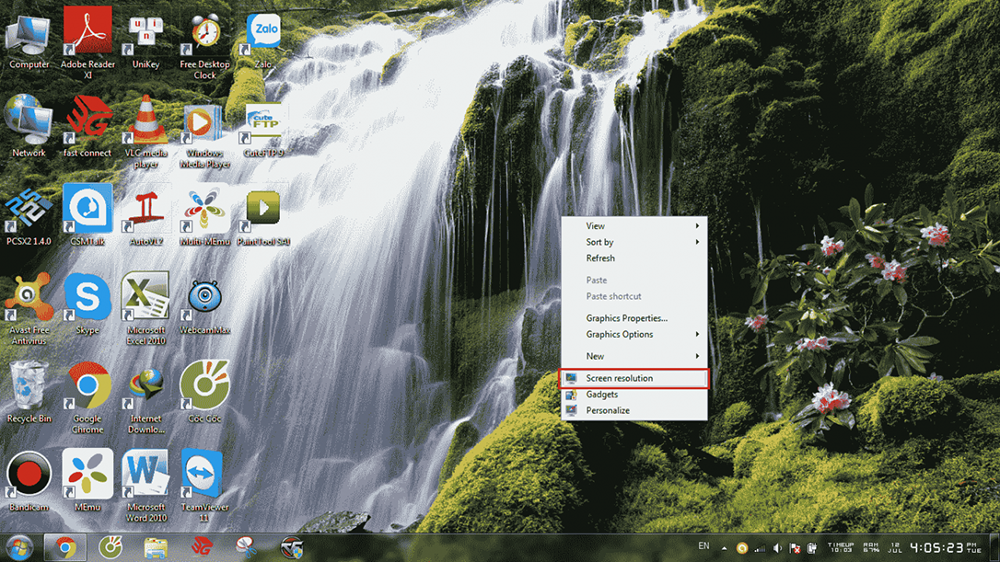Máy tính của bạn đã từng gặp tình trạng bị sai giờ hay chưa? Chắc chắn tình trạng này ít nhất cũng đã xảy ra một lần với bạn. Dưới đây là cách chỉnh giờ trên máy tính Win 7, Win 10, Win XP siêu đơn giản cho bạn.
Mục Lục
Cách chỉnh sửa ngày giờ trên windows 7
Bước 1: Click chuột vào góc phải màn hình
Bước 2: Màn hình thời gian sẽ hiển thị
Bước 3: Màn hình Change date and time settings xuất hiện. Bạn click vào “change date and time” để chỉnh sửa giờ
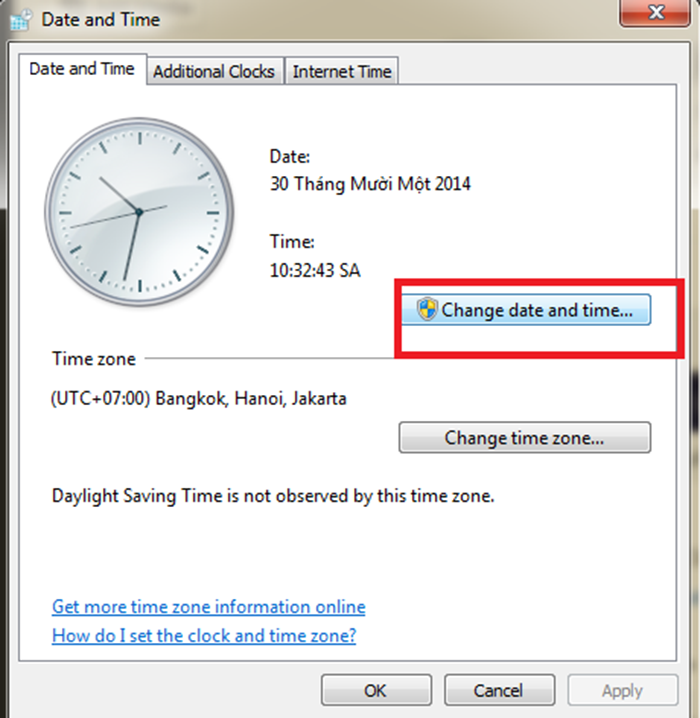
Xem ngay: Cách mở đèn bàn phím Laptop DELL, HP, VAIO, ASUS, ACER để có cách làm chính xác
Bạn thay đổi đúng thời gian với giờ hiện tại. Sau đó ấn OK để lưu.
Bước 4: Sau khi chỉnh sửa giờ xong bạn chuyển sang “Change Time zone”
Sau đó bạn chỉnh thành (UTC+ 07:00) Bangkok, Hanoi, Jakarta
Sau đó ấn ok để hoàn tất.
Cách chỉnh ngày giờ Windows 10 bằng Taskbar
Bạn có thể truy cập cài đặt dữ liệu và thời gian thông qua thanh tác vụ (Taskbar). Bây giờ, hãy cùng chúng tôi tìm hiểu cách chỉnh ngày giờ trên máy tính Win 10 qua các bước thực hiện bên dưới:
Bước 1: Nhấp chuột phải vào thời gian trên thanh tác vụ, sau đó bạn lựa chọn Adjust data/time từ Menu chuột phải.
Bước 2: Tìm vị trí của phần Date & time và tắt tính năng Set time automatically.
Bước 3: Sau đó nhấn vào nút Change bên dưới mục Change date and time.
Bước 4: Trong cửa sổ Change data and time, bạn hãy đặt lại ngày và giờ chính xác và nhấn Change để xác nhận những thay đổi.
Cách cài đặt ngày giờ trên máy tính Windows thông qua Settings
Tại đây, chúng tôi sẽ đề cập một cách khác để bạn có thể truy cập cài đặt ngày và giờ cho máy tính Windows 10. Thực hiện theo các bước bên dưới nếu như bạn không biết cách chỉnh ngày tháng trên Windows 10.
Bước 1: Nhấp chuột phải vào Start Menu và lựa chọn Settings hoặc nhấn tổ hợp phím Windows + I.
Bước 2: Trong cửa sổ Settings, bạn chọn Time & language.
Bước 3: Tắt cài đặt “Set time automatically” (cài đặt thời gian tự động) và sau đó nhấn nút Change nằm bên dưới tùy chọn Change date and time.
Bước 4: Đặt ngày và giờ theo ý muốn của riêng bạn. rồi sau đó nhấn nút Change để những thay đổi bắt đầu có hiệu lực.
Như bạn thấy đó, các bước cài đặt ngày giờ trên máy tính Windows 10 khá là đơn giản. Nếu bạn cần điều chỉnh thời gian trong Win 10, chỉ cần theo các bước hướng dẫn ở trên.
Cài Đặt Giờ Trên Máy Tính Windows XP
Bước 1: Việc cài đặt giờ trên máy tính Windows XP cũng rất đơn giản khi bạn chỉ cần click chuột phải vào biểu tượng thời gian rồi chọn Adjust Date/Time.
Bước 2: Sau đó bạn có thể cài đặt giờ trên máy tính được ngay.
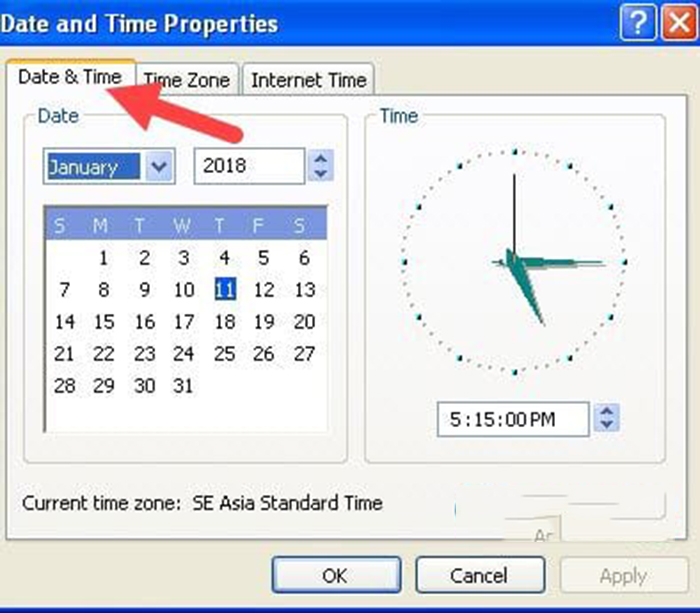
Click ngay: Tìm hiểu cách tắt âm bàn phím iPhone và thiết bị khác để biết cách làm nhanh nhất
Bước 3: Trên Windows XP khá đơn giản ngay cả chỉnh Time Zone cũng vậy.
Bước 4: Hoặc việc bật tắt chế độ tự động cập nhật giờ tùy theo ý thích của bạn.
Trên đây là hướng dẫn cách chỉnh giờ trên máy tính Win 7, Win 10, Win XP siêu đơn giản. Hy vọng bài viết của chúng tôi đã cung cấp cho bạn nhiều thông tin. Chúc các bạn thành công!
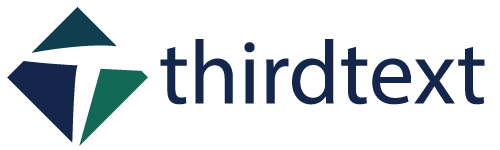

 Tuyển sinh Cao đẳng Dược chính quy xét học bạ miễn giảm 100% học phí
Tuyển sinh Cao đẳng Dược chính quy xét học bạ miễn giảm 100% học phí  Ngành Dược Cao đẳng Y Khoa Phạm Ngọc Thạch học có tốt không?
Ngành Dược Cao đẳng Y Khoa Phạm Ngọc Thạch học có tốt không?  Tìm hiểu vai trò của ngành Du lịch Việt Nam hiện nay
Tìm hiểu vai trò của ngành Du lịch Việt Nam hiện nay  Mã Trường Cao đẳng Y khoa Phạm Ngọc Thạch năm 2024 có gì thay đổi?
Mã Trường Cao đẳng Y khoa Phạm Ngọc Thạch năm 2024 có gì thay đổi?  Sinh viên học Cao đẳng Dược học môn gì?
Sinh viên học Cao đẳng Dược học môn gì?  2 cách sử dụng vnedu tra cứu điểm lớp 4 đơn giản bằng số điện thoại
2 cách sử dụng vnedu tra cứu điểm lớp 4 đơn giản bằng số điện thoại 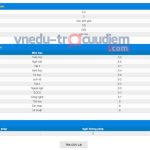 Vnedu.vn tra điểm lớp 11: Hướng dẫn tra cứu điểm thi lớp 11 trên VnEdu
Vnedu.vn tra điểm lớp 11: Hướng dẫn tra cứu điểm thi lớp 11 trên VnEdu  Danh sách các tuổi làm nhà đẹp năm 2023 các bạn nên biết
Danh sách các tuổi làm nhà đẹp năm 2023 các bạn nên biết